Azure portalı kullanarak müşteri tarafından yönetilen anahtarları DBFS’ye göre yapılandırma
Not
Bu özellik yalnızca Premium planda kullanılabilir.
Çalışma alanı depolama hesabını şifrelemek üzere kendi şifreleme anahtarınızı yapılandırmak için Azure portalını kullanabilirsiniz. Bu makalede Azure Key Vault kasalarından kendi anahtarınızı yapılandırma adımları açıklanmaktadır. Azure Key Vault Yönetilen HSM'den anahtar kullanma yönergeleri için bkz . Azure portalını kullanarak DBFS için HSM müşteri tarafından yönetilen anahtarları yapılandırma.
DBFS için müşteri tarafından yönetilen anahtarlar hakkında daha fazla bilgi için bkz . DBFS kökü için müşteri tarafından yönetilen anahtarlar.
Azure Key Vault'ta anahtar oluşturma
Bu bölümde Azure Key Vault'unuzda nasıl anahtar oluşturulacağı açıklanır. Çalışma alanınızla aynı Microsoft Entra Id (eski adıYla Azure Active Directory) kiracısında bulunan bir Key Vault kullanmanız gerekir.
Aynı bölgede zaten bir Key Vault'nuz varsa, bu yordamın ilk adımını atlayabilirsiniz. Ancak DBFS kök şifrelemesi için müşteri tarafından yönetilen bir anahtar atamak üzere Azure portalını kullandığınızda sistemin Key Vault'unuz için Geçici Silme ve Temizleme özelliklerini varsayılan olarak etkinleştirdiğini unutmayın. Bu özellikler hakkında daha fazla bilgi için bkz . Azure Key Vault geçici silmeye genel bakış.
Hızlı Başlangıç'taki yönergeleri izleyerek bir Key Vault oluşturun: Azure portalını kullanarak Azure Key Vault'tan anahtar ayarlama ve alma.
Azure Databricks çalışma alanı ve Key Vault aynı bölgede ve aynı Microsoft Entra ID kiracısında olmalıdır, ancak farklı aboneliklerde olabilir.
Hızlı Başlangıç'taki yönergeleri izlemeye devam ederek Key Vault'ta bir anahtar oluşturun.
DBFS kök depolama, 2048, 3072 ve 4096 boyutlarında RSA ve RSA-HSM anahtarlarını destekler. Anahtarlar hakkında daha fazla bilgi için, bkz. Key Vault anahtarları hakkında.
Anahtarınız oluşturulduktan sonra Anahtar Tanımlayıcısı'nı kopyalayıp bir metin düzenleyicisine yapıştırın. Anahtarınızı Azure Databricks için yapılandırırken buna ihtiyacınız olacaktır.
Anahtarınızı kullanarak çalışma alanı depolama hesabını şifreleme
Azure portalında Azure Databricks hizmet kaynağınıza gidin.
Soldaki menüde, Ayarlar altında Şifreleme'yi seçin.
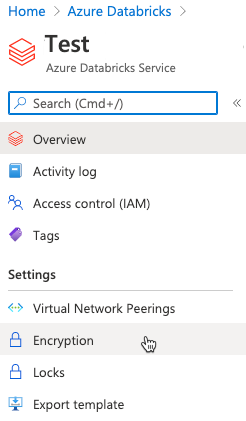
Kendi anahtarınızı kullan'ı seçin, anahtarınızın Anahtar Tanımlayıcısını girin ve anahtarı içeren Aboneliği seçin. Anahtar sürümü sağlanmadıysa anahtarınızın en son sürümü kullanılır. İlgili bilgiler için temel sürümler hakkındaki Azure belgeleri makalesine bakın.
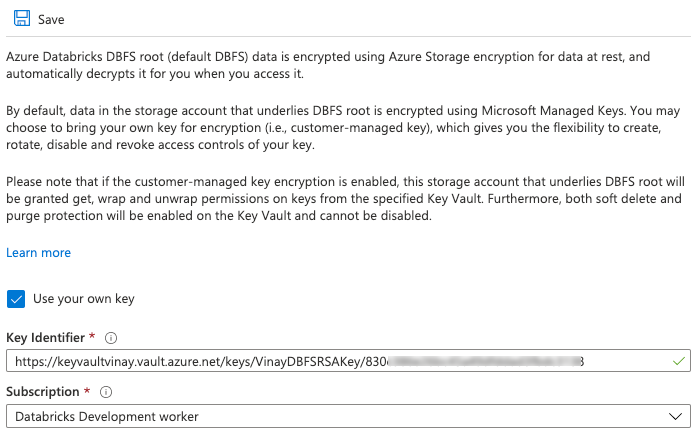
Anahtar yapılandırmanızı kaydetmek için Kaydet'e tıklayın.
Not
Yalnızca Key Vault Için Key Vault Katkıda Bulunanı rolüne veya daha yüksek bir role sahip kullanıcılar kaydedebilir.
Şifreleme etkinleştirildiğinde sistem Key Vault'ta Geçici Silme ve Temizleme Koruması'nı etkinleştirir, DBFS kökünde bir yönetilen kimlik oluşturur ve Key Vault'a bu kimlik için bir erişim ilkesi ekler.
Anahtarları yeniden oluşturma (döndürme)
Bir anahtarı yeniden oluştururken Azure Databricks hizmet kaynağınızdaki Şifreleme sayfasına dönmeniz, Anahtar Tanımlayıcısı alanını yeni anahtar tanımlayıcınızla güncelleştirmeniz ve Kaydet'e tıklamanız gerekir. Bu, aynı anahtarın yeni sürümleri ve yeni anahtarlar için geçerlidir.
Geri Bildirim
Çok yakında: 2024 boyunca, içerik için geri bildirim mekanizması olarak GitHub Sorunları’nı kullanımdan kaldıracak ve yeni bir geri bildirim sistemiyle değiştireceğiz. Daha fazla bilgi için bkz. https://aka.ms/ContentUserFeedback.
Gönderin ve geri bildirimi görüntüleyin